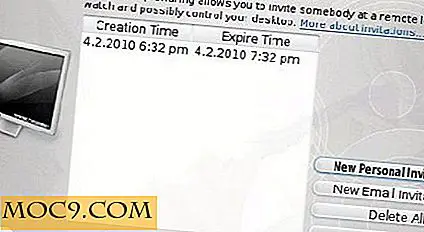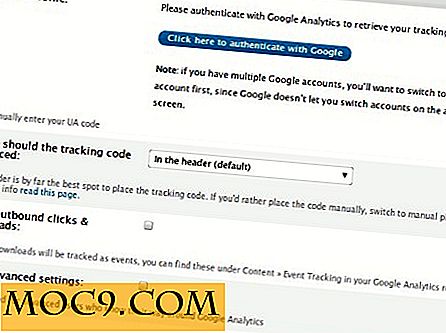So deaktivieren Sie Facebook Open Graph und erhalten Sie Ihre Privatsphäre zurück
Facebook kündigte auf seiner jüngsten F8-Konferenz mehrere neue Initiativen an, die sie direkt in die Social-Media-Kampagne einbinden. Der führende dieser Initiativen ist das, was Facebook Open Graph nennt. Das bedeutet für Sie als Benutzer, dass wenn Sie auf eine Website gehen, die mit dem Open Graph-Protokoll von Facebook arbeitet, Facebook-ähnliche Schaltflächen verwendet und Sie auf eine dieser Schaltflächen klicken, kann die Website Ihre Likes (und Ihr Verhalten auf die Website) mit Facebook.
Zum Beispiel werden Ihre Musikeinstellungen auf Pandora (einem Open Graph-Startpartner) mit Facebook geteilt, das sie dann möglicherweise mit Ihren anderen Freunden (oder Werbetreibenden) teilen kann.
Schon erschrocken?
Glücklicherweise hat es Facebook relativ leicht gemacht, sich vom "Open Graph" auszuschließen.
Ausschließen von Facebook Open Graph
Melden Sie sich zunächst bei Facebook an und öffnen Sie Ihre Datenschutzeinstellungen.

Klicken Sie auf den Link "Anwendungen und Websites".

Klicken Sie im Bereich "Instant Personalisierung" auf die Schaltfläche "Einstellungen bearbeiten". Deaktivieren Sie das Kontrollkästchen " Erlauben Sie ausgewählten Partnern, ihre Features sofort mit meinen öffentlichen Informationen zu personalisieren, wenn ich zum ersten Mal auf ihren Websites ankomme. "
Facebook wird Sie auffordern, Ihre Auswahl zu bestätigen. Drücken Sie die Bestätigungstaste.

Facebook ermöglicht es Ihren Freunden auch, bestimmte Informationen über Sie zu teilen, z. B. Ihre Fotos. Wenn Sie das auch deaktivieren möchten, gehen Sie zurück und drücken Sie im Abschnitt " Was Ihre Freunde über Sie teilen können " auf die Schaltfläche Einstellungen bearbeiten und stellen Sie sicher, dass Sie jedes dieser Kontrollkästchen deaktivieren.

Du bist fertig .. Fast.
Für den ersten Start der Open Graph API hat sich Facebook mit Yelp, Pandora und Docs zusammengetan und Sie müssen einzeln auf die Facebook-Seiten jeder Anwendung gehen und diese blockieren, wenn Sie keine Informationen von ihnen teilen möchten.
Um beispielsweise Pandora zu blockieren, besuchen Sie die Pandora-Seite und klicken Sie unter dem Pandora-Logo auf den Link Anwendung blockieren.

Wiederholen Sie den gleichen Schritt für Yelp und Docs.
Das sollte Sie von diesen drei Anwendungen abdecken.
Fühlst du dich jetzt sicher?